JMeter依赖JAVA环境,这里后面补充
一、JMeter安装
1.下载地址:Apache JMeter - Download Apache JMeter
2. 截止2022年3月,JMeter的最新版本是5.4.3(需要java8+)
进入JMeter的下载页面,如下图,有两个版本可供下载:
Binaries:二进制版,即已经编译好、可直接执行;
Source:源代码版,需要自己编译;

我们下载这个Binaries版本,下载完成后,解压,可以通过Finder(访达)页面双击这个文件解压,也可以通过终端输入tar zxvf apache-jmeter-5.4.3.tgz解压。

二、启动JMeter
1.解压完成后,得到下面的目录文件:

2. 进入到bin目录下,通过双击jmeter来启动JMeter,如下图:

或者在终端通过cd 进入到bin目录下,通过sh jmeter命令来启动JMeter,如下图:

3.一些优化项(帮你更好的使用)
现在,我们已经可以成功启动JMeter了,但是每次都需要打开终端、进入到JMeter的bin目录下,输入sh jmeter命令来启动,显得有点繁琐。
当我们对~/.bash_profile这个文件熟悉后,可以直接把JMeter配置到环境变量中。
1)可以通过vim .bash_profile进入到vim编辑器或者open -e .bash_profile
打开bash_profile文件,输入以下命令:
export JMETER_HOME=/Users/gaojiewh/apache-jmeter-5.4.3
PATH=$JAVA_HOME/bin:$PATH:.$JMETER_HOME/bin:$PATH
CLASSPATH=.:$JAVA_HOME/lib/dt.jar:$JAVA_HOME/lib/tools.jar:$JMETER_HOME/lib/ext/ApacheJMeter_core.jar:$JMETER_HOME/lib/jorphan.jar:$JMETER_HOME/lib/logkit-2.0.jar

2)配置好后保存关闭bash_profile,执行命令应用配置:
source .bash_profile
3)验证是否成功
echo $JAVA_HOME
echo $JMETER_HOME
4) 至此环境变量配置成功
5)启动jmeter
终端输入命令即可启动:
jmeterJMeter的汉化
1)首先可以通过jmeter的界面工具来设置语言为中文
点击菜单栏【Options】按钮,然后依次单击【Choose language】>【Chinese(simplified)】

2)找到jmeter下的bin目录,打开jmeter.properties 文件
搜索找到langage=en改为
language=zh_CN
去掉前面的#,以后打开就是中文界面了

JMeter的响应乱码解决:
修改配置文件下的sampleresult.default.encoding为UTF-8
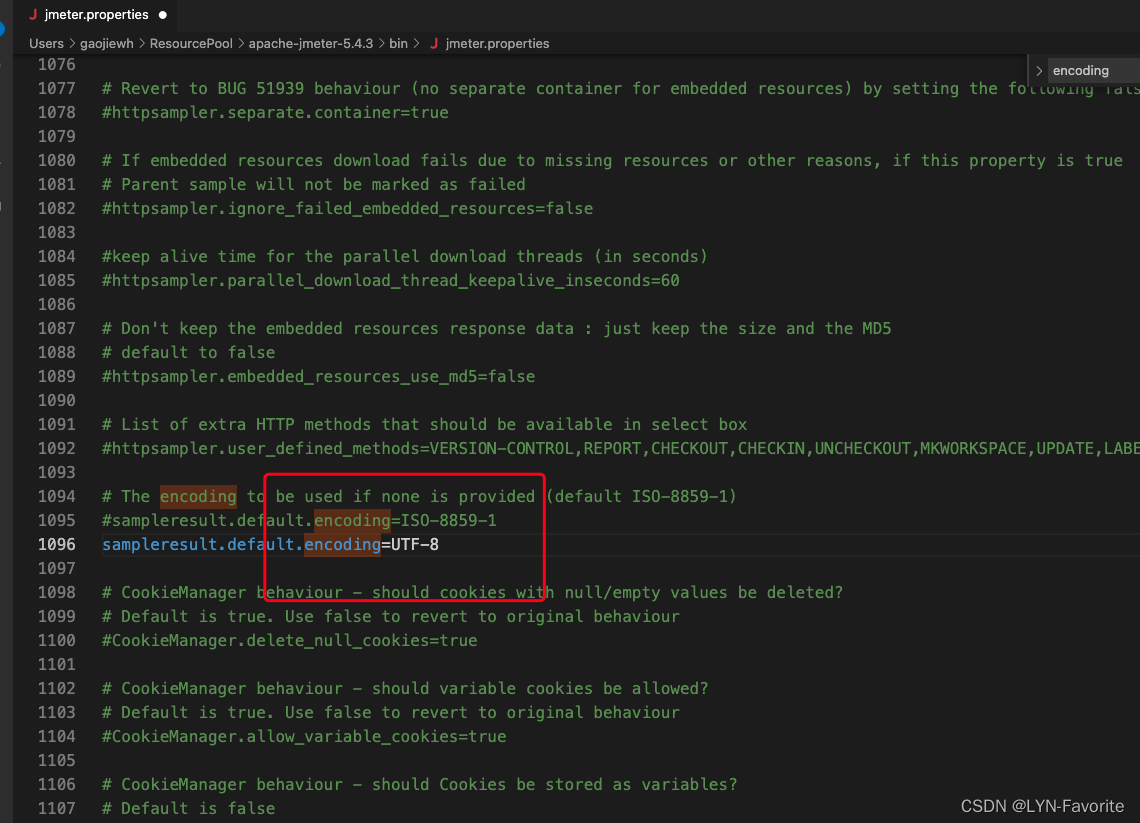





















 6918
6918











 被折叠的 条评论
为什么被折叠?
被折叠的 条评论
为什么被折叠?








